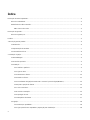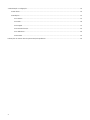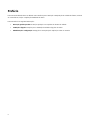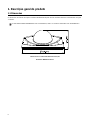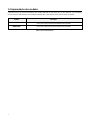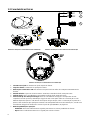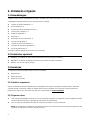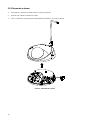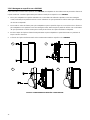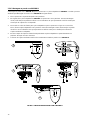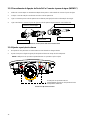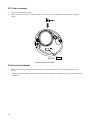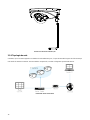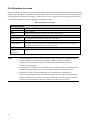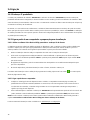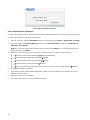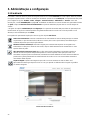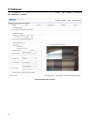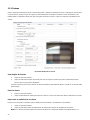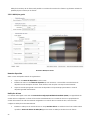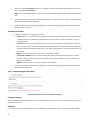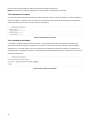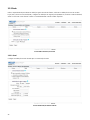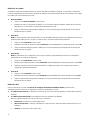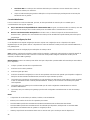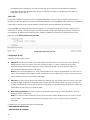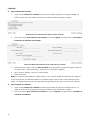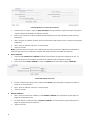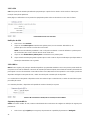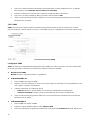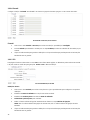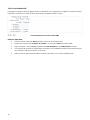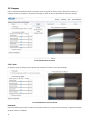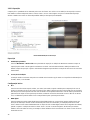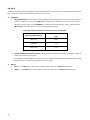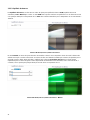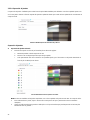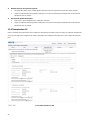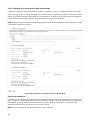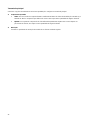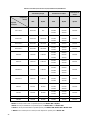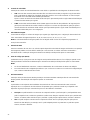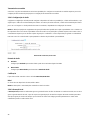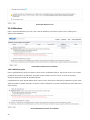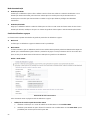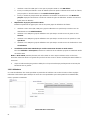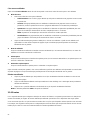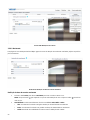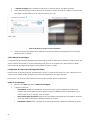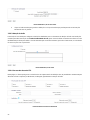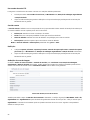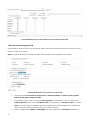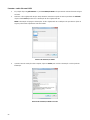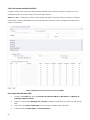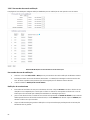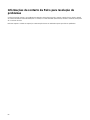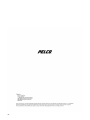Pelco Sarix Professional IWP 2 Wedge Manual do usuário
- Tipo
- Manual do usuário

C2298M-B-PT (12/16)
Câmara de Cúpula
Cuneiforme Ambiental
Reforçada da Série
Sarix
®
Professional IWP
Manual do utilizador
IWP121-1ES
IWP221-1ES

2
Índice
Declaração de avisos importantes ............................................................................................................................................... 4
Avisos de conformidade ....................................................................................................................................................... 4
Interferências de rádio e televisão ....................................................................................................................................... 4
EMC Classe A da Coreia ............................................................................................................................................. 4
Declaração de garantia ................................................................................................................................................................ 4
Avisos de segurança UL ...................................................................................................................................................... 4
Prefácio ........................................................................................................................................................................................ 5
1. Descrição geral do produto ...................................................................................................................................................... 6
1.1 Dimensões ..................................................................................................................................................................... 6
1.2 Apresentação dos modelos ............................................................................................................................................ 7
1.3 Características físicas .................................................................................................................................................... 8
2. Instalação e ligação .................................................................................................................................................................. 9
2.1 Desembalagem .............................................................................................................................................................. 9
2.2 Acessórios opcionais ..................................................................................................................................................... 9
2.3 Instalação ...................................................................................................................................................................... 9
2.3.1 Verificar a aparência ........................................................................................................................................... 9
2.3.2 Ligar os cabos .................................................................................................................................................... 9
2.2.3 Desmontar a câmara ........................................................................................................................................ 10
2.3.4 Instalar a câmara .............................................................................................................................................. 11
2.3.5 Procedimento de ligação da Porta PoE e Conector à prova de água (IWPWPC) ............................................ 14
2.3.6 Ajustar a posição da câmara ............................................................................................................................ 14
2.3.7 Colar o exsicante .............................................................................................................................................. 15
2.3.8 Concluir a Instalação ........................................................................................................................................ 15
2.3.9 Topologia de rede ............................................................................................................................................. 16
2.3.10 Requisitos do sistema .................................................................................................................................... 17
2.4 Ligação ........................................................................................................................................................................ 18
2.4.1 Endereço IP predefinido ................................................................................................................................... 18
2.4.2 Ligar a partir de um computador e preparação para visualização .................................................................... 18

3
3. Administração e configuração ................................................................................................................................................ 20
3.1 Em directo .................................................................................................................................................................... 20
3.2 Definições .................................................................................................................................................................... 21
3.2.1 Sistema ............................................................................................................................................................ 22
3.2.2 Rede ................................................................................................................................................................. 26
3.2.3 Imagem ............................................................................................................................................................ 37
3.2.4 Transmissões A/V ............................................................................................................................................. 43
3.2.5 Utilizadores ....................................................................................................................................................... 49
3.2.6 Eventos ............................................................................................................................................................ 52
Informações de contacto da Pelco para resolução de problemas .............................................................................................. 63

4
Declaração de avisos importantes
Para obter mais informações sobre os avisos importantes específicos dos produtos da Pelco e outras informações
relacionadas, visite www.pelco.com/legal.
AVISOS DE CONFORMIDADE
Este dispositivo está em conformidade com o Artigo 15º das Normas da FCC. O seu funcionamento está
sujeito às duas condições seguintes: (1) este dispositivo não poderá causar interferências prejudiciais, e
(2) este dispositivo deve aceitar quaisquer interferências recebidas, incluindo interferências que
possam causar um funcionamento indesejado.
INTERFERÊNCIAS DE RÁDIO E TELEVISÃO
Este equipamento foi testado e é compatível com os limites estipulados para um dispositivo digital de
Classe A, segundo o Artigo 15º das Normas da FCC. Estas limitações destinam-se a fornecer uma
protecção razoável contra interferências nocivas quando o equipamento é utilizado num ambiente
comercial. Este equipamento gera, utiliza e pode emitir energia de radiofrequência e, se não for
instalado e utilizado de acordo com o manual de instruções, pode interferir prejudicialmente com as
comunicações via rádio. A utilização deste equipamento numa área residencial pode provocar uma
interferência prejudicial devendo, neste caso, o utilizador corrigir a interferência decorrendo os custos
por sua conta.
As Alterações ou Modificações não expressamente aprovadas pelo fabricante ou proprietário do registo
deste equipamento podem invalidar a autoridade do utilizador de operar este equipamento de acordo
com as regras da Comissão Federal de Comunicações (FCC).
De forma a garantir a compatibilidade com as normas da FCC, devem ser utilizados cabos blindados
com este equipamento. O funcionamento com equipamentos não certificados ou com cabos não
blindados resultará provavelmente em interferências na recepção de rádio e televisão.
EMC Classe A da Coreia
Declaração de garantia
Para obter mais informações sobre a garantia de produto da Pelco e outras informações relacionadas,
visite www.pelco.com/warranty.
AVISOS DE SEGURANÇA UL
O produto deve ser instalado por um técnico qualificado e a instalação deve estar em conformidade
com as normas locais.

5
Prefácio
Este manual do utilizador deve ser utilizado como referência para a instalação e manipulação da unidade da câmara, incluindo
as características, funções e explicações detalhadas do menu.
Este manual inclui as seguintes informações:
• Descrição geral do produto: As funções principais e os requisitos do sistema da unidade.
• Instalação e ligação: Instruções para a instalação da unidade e ligações dos cabos.
• Administração e configuração: Navegação no menu principal e explicações sobre os controlos.

6
1. Descrição geral do produto
1.1 Dimensões
As dimensões da Câmara de Cúpula Cuneiforme Ambiental Reforçada da Série Sarix® Professional são ilustradas na Figura
1-1 abaixo.
OS VALORES ENTRE PARENTESES SÃO POLEGADAS; TODOS OS OUTROS VALORES SÃO CENTÍMETROS.
CÂMARA DE CÚPULA CUNEIFORME AMBIENTAL REFORÇADA
FIGURA 1-1: DIMENSÕES FÍSICAS

7
1.2 Apresentação dos modelos
A aparência física e os métodos de instalação dos modelos indicados na lista abaixo são, no geral, idênticos. Por conseguinte,
use este manual, onde tomamos como exemplo o IWP221-1ES, como referência para aplicar a todos os modelos.
Modelo Descrição
IWP121-1ES
Câmara de Cúpula Cuneiforme Ambiental Reforçada 1MP
IWP221-1ES
Câmara de Cúpula Cuneiforme Ambiental Reforçada 2MP
TABELA 1-1: LISTA DE MODELOS

8
1.3 Características físicas
F
IGURA
1-2:
L
IGAÇÕES E CARACTERÍSTICAS DA CÂMARA
1/3
F
IGURA
1-3:
L
IGAÇÕES E CARACTERÍSTICAS DA CÂMARA
2/3
F
IGURA 1-4: LIGAÇÕES E CARATERÍSTICAS DA CÂMARA 3/3
1. Cobertura em cúpula: A cobertura em cúpula superior da câmara.
2. Corpo da câmara: A estrutura física principal da câmara.
3. Ranhura para cartões micro SD: Esta ranhura serve para inserir um cartão micro SD para armazenamento de
ficheiros.
4. Entrada de áudio: Ligue a um microfone externo. Porta branca: Entrada de áudio; Porta preta: Terra.
5. Saída de áudio: Ligue a um altifalante. Porta vermelha: Saída de áudio; Porta preta: Terra.
6. Porta de rede RJ-45 e Kit à prova de água: Insira um cabo Ethernet com ligação a um dispositivo de rede
compatível com PoE que forneça alimentação e ligação de rede a esta porta. Utilize um conector RJ45 no cabo
Ethernet depois fazer passar o cabo através do kit à prova de água. Depois, insira o conector RJ45 na porta PoE e
aperte os kits com firmeza para que fiquem montados com estanquidade total. Para mais informações, consulte 2.3.5
Procedimento de ligação da Porta PoE e Conector à prova de água (IWPWPC) na página 14.
7. Botão de predefinição e reposição:
Predefinido: Prima este botão durante 6 segundos para restaurar os valores predefinidos da câmara.
Repor: Prima o botão durante menos de 1 segundo para reiniciar a câmara.
1
2
3
4
6
7
5

9
2. Instalação e ligação
2.1 Desembalagem
Verifique se todos os itens da embalagem do produto coincidem com a nota de encomenda e com o recibo. Além deste manual,
a embalagem do produto deverá incluir os itens indicados em seguida:
Câmara de cúpula achatada fixa * 1
Bucha de plástico * 2
Parafuso de cabeça chata (tipo roscado) * 2
Chave Torx de segurança * 1
Modelo de montagem * 1
Exsicante * 1
Declaração de avisos importantes * 1
Guia de consulta rápida * 1
Folha de recursos suplementares * 1
Instruções de segurança importantes * 1
Fita de declaração RSP * 1
Se verificar a falta de qualquer item, contacte o seu fornecedor.
2.2 Acessórios opcionais
IMPEBAP: um adaptador de caixa elétrica Sarix 4S para Câmara de Cúpula Cuneiforme
IMPPMB-1I: um suporte de montagem Sarix em L para Câmara de Cúpula Cuneiforme
IWPWPC: um conector à prova de água
2.3 Instalação
As seguintes ferramentas poderão ajudar a executar a instalação:
Um berbequim
Chaves de fendas
Alicates de corte de fios
2.3.1 Verificar a aparência
Apesar do materiais de proteção utilizados para a embalagem serem capazes de proteger a unidade contra a maioria dos
acidentes durante o transporte, verifique se existem danos visíveis na unidade e nos acessórios. Remova a película de
proteção para verificar se os itens estão de acordo com a lista indicada em 2.1 Desembalagem.
2.3.2 Ligar os cabos
Ligue a porta PoE (IEEE 802.3af Classe 0) com um conector RJ-45 ligado a um dispositivo de rede compatível com PoE
com fornecimento de energia e capacidade de rede através do cabo Ethernet.
Insira os cabos de entrada/saída de áudio aos conectores da unidade, caso seja necessário.
NOTA: Para maximizar o comprimento, recomenda-se reservar cerca de 10 mm do cabo de rede para a ligação do cabo
à porta RJ-45 antes de fixar o cabo à ranhura do mesmo.

10
2.2.3 Desmontar a câmara
1. Desaperte os 2 parafusos na tampa usando a chave torx fornecida.
2. Remova com cuidado a cobertura em cúpula.
3. Insira o cartão micro SD opcional para armazenamento de ficheiros, caso seja necessário.
FIGURA 2 - 1: DESMONTAR A CÂMARA

11
2.3.4 Instalar a câmara
2.3.4.1 Instalação em superfície - Teto ou Parede
1. Fixe o modelo de montagem ao teto ou parede.
2. Perfure os dois orifícios indicados na superfície de montagem e insira as buchas de plástico nos orifícios.
3. Perfure outro orifício com Ø30 mm de diâmetro tal como indicado no modelo de montagem na parede ou teto e passe
todos os cabos de sinal através do orifício.
4. Fixe a estrutura da câmara na parede ou no teto com os 2 parafusos de cabeça chata (tipo roscado).
FIGURA 2 - 2: 2.3.4 INSTALAR A CÂMARA
1. Modelo de montagem
2. Buchas de plástico x 2
3. Parafusos de cabeça
chata (tipo roscado) x 2
1
2
3

12
2.3.4.2 Montagem em superfície com o IMPEBAP
É possível montar a câmara numa superfície com o IMPEBAP, um adaptador de caixa elétrica Sarix 4S para Micro Câmara de
Cúpula Cuneiforme. Consulte a figura abaixo para realizar a instalação em superfície com o IMPEBAP.
1. Fixe a placa adaptadora na superfície embutida com a caixa elétrica 4S utilizando 2 parafusos. Para uma montagem
correta, tenha atenção ao padrão de orifícios com os indicadores "4" que representam os orifícios exatos para a instalação
da caixa 4S no adaptador.
2. Passe todos os cabos da câmara para a placa adaptadora e para a superfície e ligue-os se necessário. Fixe a câmara na
placa adaptadora com 2 parafusos. Para uma montagem correta, tenha atenção ao padrão de orifícios com os indicadores
"W" que representam os orifícios exatos para a instalação da Câmara de Cúpula Cuneiforme no adaptador.
3. Encaixe a tampa da cúpula na câmara fixada previamente na placa adaptadora e aperte firmemente os 2 parafusos da
tampa com uma chave Torx.
4. A Câmara de Cúpula Cuneiforme estará assim corretamente montada na superfície com o IMPEBAP.
FIGURA 2-3: MONTAGEM EM SUPERFÍCIE COM O IMPEBAP
1
2
3
4

13
2.3.4.3 Montagem na parede com IMPPMB-1I
A montagem na parede com o IMPPMB-1I requer o suporte em L e a placa adaptadora do IMPEBAP. Consulte o processo
detalhado para Montagem na Parede com o IMPPMB-1I nas figuras abaixo.
1. Fixe o suporte em L na parede desejada com 4 parafusos.
2. Em seguida, fixe a placa adaptadora do IMPEBAP no suporte em L com 2 parafusos. Para uma montagem
correta, tenha atenção ao padrão de orifícios com os indicadores "D" que representam os orifícios exatos para
a instalação do suporte em L no adaptador.
3. Passe todos os cabos da câmara para a placa adaptadora e para o suporte em L e ligue-os se necessário.
Fixe a câmara na placa adaptadora com 2 parafusos. Para uma montagem correta, tenha atenção ao padrão
de orifícios com os indicadores "W" que representam os orifícios exatos para a instalação da Câmara de
Cúpula Cuneiforme no adaptador.
4. Encaixe a tampa da cúpula na câmara fixada previamente na placa adaptadora e aperte firmemente os 2
parafusos da tampa com uma chave Torx.
5. A Câmara de Cúpula Cuneiforme estará assim corretamente montada na parede com o IMPPMB-1I.
FIGURA 2-4: MONTAGEM NA PAREDE COM O IMPPMB-1I
1
3
2
4
5

14
2.3.5 Procedimento de ligação da Porta PoE e Conector à prova de água (IWPWPC)
1. Utilize um conector RJ45 no cabo Ethernet depois fazer passar o cabo através do conector à prova de água.
2. Coloque o anel de vedação com firmeza em volta o cabo da porta PoE.
3. Ligue o conector RJ45 ao cabo da porta PoE com firmeza para ligação de rede e alimentação de energia.
4. Ligue com firmeza o conector à prova de água ao cabo da porta PoE para proteção contra infiltrações.
FIGURA 2 - 5: LIGAÇÃO DO CONECTOR À PROVA DE ÁGUA
2.3.6 Ajustar a posição da câmara
1. Desaperte os dois parafusos ao lado da lente tal como ilustrado na imagem abaixo.
2. Ajuste a lente para o ângulo de gravação desejado até obter um campo de visão adequado.
NOTA: Certifique-se de que volta a apertar fixamente os 2 parafusos após o ajuste.
F
IGURA 2 - 6: AJUSTAR A FOCAGEM
A lente pode ser ajustada vertical e
horizontalmente quando os dois parafusos forem
desapertados totalmente.
Cabo da porta PoE
Conector RJ45
Cabo Ethernet
Conector à prova de água
Anel de vedação de borracha

15
2.3.7 Colar o exsicante
1. Retire o exsicante da embalagem.
2. Volte a cobertura em cúpula ao contrário e coloque o exsicante no encaixe retangular tal como ilustrado na imagem
abaixo.
FIGURA 2 - 7: COLAR O EXSICANTE
2.3.8 Concluir a Instalação
1. Depois de montar a estrutura da unidade na superfície, coloque a cobertura em cúpula com muito cuidado na sua
posição.
2. Aperte a cobertura em cúpula à estrutura da unidade apertando firmemente os parafusos com a chave torx para concluir
a instalação.

16
F
IGURA 2 - 8: CONCLUIR A INSTALAÇÃO
2.3.9 Topologia de rede
A unidade, que se encontra equipada com interface de rede Ethernet RJ-45, é capaz de transmitir imagens de vídeo em tempo
real através da Internet ou Intranet. Para uma melhor compreensão, consulte os diagramas apresentados abaixo.
FIGURA 2-9: TOPOLOGIA DE REDE

17
2.3.10 Requisitos do sistema
A tabela a seguir lista os requisitos mínimos para implementar e operar uma unidade. As limitações da rede e do processador
podem causar a interrupção ou a pixelização da transmissão de vídeo quando outros utilizadores da interface Web se ligarem
à câmara. Diminua as definições de imagens por segundo (ips), resolução, compressão ou taxa de bits das transmissões de
vídeo da interface Web para compensar as limitações de rede/processador.
T
ABELA 2-1: REQUISITOS DO SISTEMA
Hardware do sistema
CPU
Microprocessador Intel® Pentium® 4, 2,4GHz ou equivalente
RAM
1 GB ou superior
Monitor
Resolução mínima de 1024 x 768, 16 ou 32 bits de cores de pixéis
Software do sistema
Sistema operativo
Microsoft Windows XP, Vista 32 e 64 bits, Win7 32 e 64 bits
Navegador
Microsoft IE 8.0 e mais recente
Leitor multimédia
Pelco Media Player ou QuickTime® 7.6.5 para Windows XP, Windows Vista e Windows 7; ou
QuickTime 7.6.4 para Mac OS X 10.4 (ou mais recente)
Unidade
Fonte de
alimentação
PoE
Nota
1. Todas as instalações e operações devem cumprir as normas locais relativas a segurança eléctrica.
2. O Pelco Media Player é recomendado para controlo, suavidade e latência reduzida, em
comparação com o QuickTime. O PMP pode ser transferido a partir do Web site da Pelco:
www.pelco.com/mediaplayer.
3.
Este produto não é compatível com o QuickTime versão 7.6.4 para Windows XP ou Windows Vista.
Se esta versão estiver instalada no seu PC, deverá atualizar para o QuickTime versão 7.6.5.
4. As limitações da rede e do processador podem causar a interrupção ou a pixelização da
transmissão de vídeo quando outros utilizadores da interface Web se ligarem à câmara. Diminua as
definições de imagens por segundo (ips), resolução, compressão ou taxa de bits das transmissões
de vídeo da interface Web para compensar as limitações de rede ou do processador.

18
2.4 Ligação
2.4.1 Endereço IP predefinido
O endereço IP predefinido da unidade é 192.168.0.20 e a máscara de sub-rede é 255.255.255.0. Quando o endereço IP
predefinido 192.168.0.20 for configurado, a câmara irá verificar se esse endereço já está a ser utilizado e irá aumentar o último
octeto do endereço incrementando 1 número ao valor. O incremento de 1 número ao último octeto do endereço IP até que seja
encontrado um endereço IP não utilizado.
No entanto, se a sua rede tiver um servidor DHCP, a unidade irá obter automaticamente um endereço IP a partir do servidor
DHCP para que não seja necessário alterar o endereço IP da câmara. Por predefinição, o DHCP está Activado e a atribuição
do endereço 192.168.0.20 ocorre apenas quando a câmara está configurada para DHCP mas o servidor DHCP não responde
ao pedido para um endereço IP.
2.4.2 Ligar a partir de um computador e preparação para visualização
2.4.2.1 Utilizar o software Pelco Device Utility para obter o endereço IP da câmara
O software Pelco Device Utility é um utilitário que ajuda os utilizadores a gerir e configurar a câmara. Utilize o utilitário para
encontrar o endereço IP, visto que a opção predefinida é a obtenção de um endereço IP através de DHCP e por isso o
endereço IP NÃO será conhecido. Em seguida são apresentados os passos para executar o utilitário.
1. Termine a instalação do Device Utility no computador de acordo com as instruções de instalação.
2. Inicie sessão no programa Device Utility introduzindo o nome de utilizador e a palavra-passe da câmara. Na janela,
introduza o nome de utilizador predefinido: admin e a palavra-passe predefinida: admin, depois clique no botão Enter
para iniciar sessão.
3. Na página Gerir Dispositivos, pode clicar em Actualizar Lista de Dispositivos ou em Adicionar Novo Dispositivo para
procurar os dispositivos.
4. Na Lista de Dispositivos, pode obter informações sobre a câmara, incluindo o endereço IP.
Para obter mais informações sobre a utilização do programa Device Utility, clique neste ícone verde "
" no canto superior
direito da página Device Utility.
2.4.2.2 Ligar a partir de um computador
1. Verifique se existe ligação de rede disponível entre a unidade e o computador executando ping ao endereço IP
predefinido. Abra a linha de comandos (Windows: no menu Iniciar, seleccione Programas. Seleccione Acessórios e
escolha Linha de comandos), e introduza “Ping 192.168.0.20”. Se for apresentada a mensagem “Resposta de…”,
significa que a ligação está disponível.
2. Abra o Internet Explorer e introduza o endereço IP: 192.168.0.20. Será apresentada uma janela de início de sessão. Na
janela, introduza o nome de utilizador predefinido: admin e a palavra-passe predefinida: admin para iniciar sessão.
NOTA: Se não conhecer o endereço IP da câmara, pode localizá-lo utilizando o software Pelco Device Utility (consulte o
capítulo 2.4.2.1 Utilizar o software Pelco Device Utility para obter o endereço IP da câmara).
Pode encontrar mais informações sobre a unidade em “3. Administração e Configuração".

19
F
IGURA 2-9: JANELA DE INÍCIO DE SESSÃO
2.4.2.3 Preparação para visualização
As imagens da unidade podem ser visualizadas através do Microsoft Internet Explorer 9 ou versão mais recente. Antes de
visualizar, siga estes passos para activar a visualização.
1. Active os Cookies no separador Privacidade, desloque o controlo para a opção Baixo ou Aceitar todos os cookies.
2. Altere a Segurança em Opções da Internet e marque a caixa Personalizar nível para abrir o ecrã Definições de
Segurança – Zona Internet.
NOTA: Se a câmara for utilizada dentro de uma intranet, clique no ícone Intranet. Se a câmara for utilizada fora da
intranet, clique no ícone Internet.
3. Desloque-se para baixo até à secção de controlos e extensões ActiveX e configure da seguinte forma:
• 【
Transferir controlos ActiveX autenticados
】
Pedir (recomendado)
• 【
Transferir controlos ActiveX não autenticados
】
Pedir
• 【
Resposta automática para controlos ActiveX
】
Activar
• 【
Executar controlos e extensões ActiveX
】
Activar
• 【
Efetuar script de controlos ActiveX assinalados como sendo seguros para a criação de scripts*
】
Ativar
4. Prima OK para guardar as definições.
5. Feche todas as janelas do Microsoft Internet Explorer e reabra-o numa nova janela. Isso irá permitir que as novas
definições entrem em efeito.
6. Introduza o endereço IP no navegador.
7. Em seguida, deverá poder ver o ecrã da imagem da câmara.

20
3. Administração e configuração
3.1 Em directo
Para exibir o vídeo em directo na janela do navegador, basta clicar no botão Em directo no canto superior direito da janela do
navegador enquanto estiver a aceder ao endereço IP da unidade. Quando clicar em Definições, será apresentada uma janela
para configurar as opções “Sistema”, “Rede”, “Imagem”, “Transmissões A/V”, “Utilizadores” e “Eventos”. Para mais
informações, consulte 3.2 Definições na página 21 . A identidade do utilizador com sessão iniciada será apresentada à direita
da Ajuda. Clique em Terminar sessão de administrador na janela de administração para voltar ao ecrã de imagem da
câmara.
* As figuras do capítulo 3. Administração e configuração são capturadas do modelo 3MP para efeitos de apresentação da
interface Web. As opções de cada item poderão ser ligeiramente diferentes de acordo com a série do produto e essas
diferenças serão assinaladas por uma NOTA.
Em seguida são apresentadas explicações sobre as opções da janela Em directo.
Seleccionar transmissão: Seleciona a transmissão de vídeo exibida na vista em direto (principal, secundária
ou quickview) e o tipo de transmissão (multicast ou unicast), bem como o tipo de leitor (Pelco Media Player e
Quicktime) disponíveis para seleção pelo utilizador.
Maximizar área de visualização: Aumenta a imagem para o tamanho total da janela do navegador. Para
redimensionar o vídeo para o modo de vista normal, clique no botão Mostrar Barra de Ferramentas no canto
superior direito da janela.
Abrir transmissão numa nova janela: Abre o vídeo numa janela independente com tamanho ajustável. A
abertura do vídeo numa janela independente permite ver o vídeo enquanto outras aplicações estão a ser
executadas. Esta janela pode ser minimizada, maximizada ou fechada utilizando os botões da barra de título da
janela activa. A janela pode também ser redimensionada de acordo com as suas necessidades arrastando o
canto inferior direito da janela.
Capturar imagem: Capture uma imagem do que está a ver nesse momento na vista em direto. Será
apresentada uma mensagem depois de clicar no ícone, que permite ao utilizador abrir a imagem ou guardá-la
no caminho designado.
F
IGURA 3-1: VISTA EM DIRECTO
A página está carregando ...
A página está carregando ...
A página está carregando ...
A página está carregando ...
A página está carregando ...
A página está carregando ...
A página está carregando ...
A página está carregando ...
A página está carregando ...
A página está carregando ...
A página está carregando ...
A página está carregando ...
A página está carregando ...
A página está carregando ...
A página está carregando ...
A página está carregando ...
A página está carregando ...
A página está carregando ...
A página está carregando ...
A página está carregando ...
A página está carregando ...
A página está carregando ...
A página está carregando ...
A página está carregando ...
A página está carregando ...
A página está carregando ...
A página está carregando ...
A página está carregando ...
A página está carregando ...
A página está carregando ...
A página está carregando ...
A página está carregando ...
A página está carregando ...
A página está carregando ...
A página está carregando ...
A página está carregando ...
A página está carregando ...
A página está carregando ...
A página está carregando ...
A página está carregando ...
A página está carregando ...
A página está carregando ...
A página está carregando ...
A página está carregando ...
-
 1
1
-
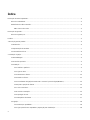 2
2
-
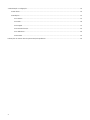 3
3
-
 4
4
-
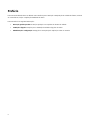 5
5
-
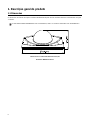 6
6
-
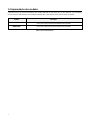 7
7
-
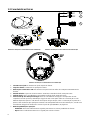 8
8
-
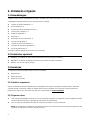 9
9
-
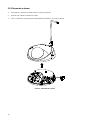 10
10
-
 11
11
-
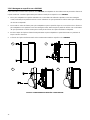 12
12
-
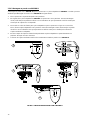 13
13
-
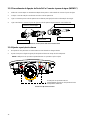 14
14
-
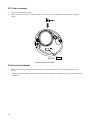 15
15
-
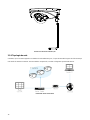 16
16
-
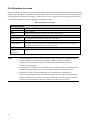 17
17
-
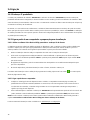 18
18
-
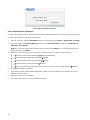 19
19
-
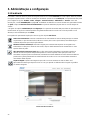 20
20
-
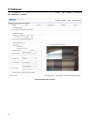 21
21
-
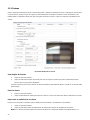 22
22
-
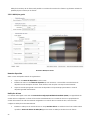 23
23
-
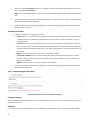 24
24
-
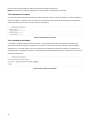 25
25
-
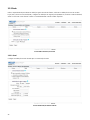 26
26
-
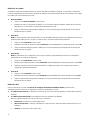 27
27
-
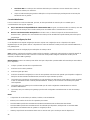 28
28
-
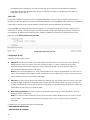 29
29
-
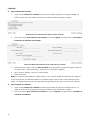 30
30
-
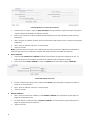 31
31
-
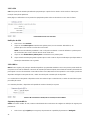 32
32
-
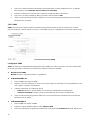 33
33
-
 34
34
-
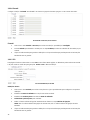 35
35
-
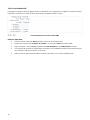 36
36
-
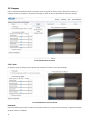 37
37
-
 38
38
-
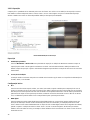 39
39
-
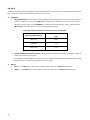 40
40
-
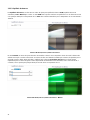 41
41
-
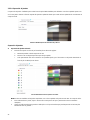 42
42
-
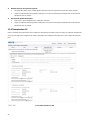 43
43
-
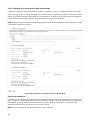 44
44
-
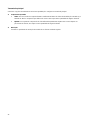 45
45
-
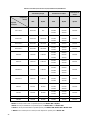 46
46
-
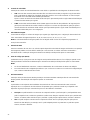 47
47
-
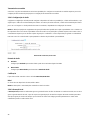 48
48
-
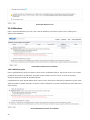 49
49
-
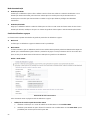 50
50
-
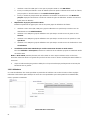 51
51
-
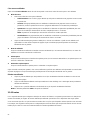 52
52
-
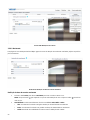 53
53
-
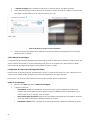 54
54
-
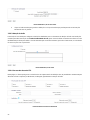 55
55
-
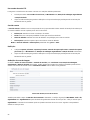 56
56
-
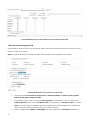 57
57
-
 58
58
-
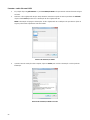 59
59
-
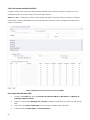 60
60
-
 61
61
-
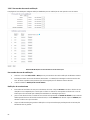 62
62
-
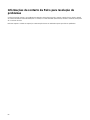 63
63
-
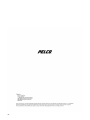 64
64
Pelco Sarix Professional IWP 2 Wedge Manual do usuário
- Tipo
- Manual do usuário
Artigos relacionados
-
Pelco Sarix Professional IWP 2 Wedge Guia de instalação
-
Pelco Sarix IMP Series Environmental Mini Dome Manual do usuário
-
Pelco Sarix IBP Series Environmental Bullet Camera Manual do usuário
-
Pelco Sarix IBD Series High Security Corner Mount Camera Guia de instalação
-
Pelco Sarix Pro 3 Series Wedge Guia de instalação
-
Pelco Sarix Professional IMP IJP 2 Sery Guia rápido
-
Pelco Sarix Professional IMP IJP 2 Sery Manual do usuário
-
Pelco Sarix Professional IMP 2 Dome Manual do usuário
Outros documentos
-
Denver IPO-1320MK2 Manual do usuário
-
Denver IPC-330 Manual do usuário
-
Panasonic CZCSWWC2 Instruções de operação
-
Denver IPC-1020 Manual do usuário
-
TP-LINK Auranet EAP120 Guia de instalação
-
TP-LINK Omada EAP225 Point d'accès WiFi 5 AC1350 planfonier Manual do usuário
-
TP-LINK EAP115-WALL WHITE Manual do proprietário